
Wann Dir aktivéiert Iech just kaaft oder op d'Fabréck Astellunge vum Android Smartphone kaaft oder Iech involvéiert sidd oder en neie Google Kont aloggen. Ariichtend, et geet net ëmmer geschitt, sou datt et net méiglech ass op Ärem Kont ze loggen. Zousätzlech ass Schwieregkeeten ze entstoen wann Dir en anere Kont gitt, awer gläichzäiteg d'Entrée, déi Dir scho produzéiert hutt.
Mir ginn de Google Kont un
Loggt Iech am Google Kont mat Standard Smartphone Astellungen, souwéi Uwendungen vu Google selwer.Method 1: Kont Astellunge
Dir kënnt op en anere Google Kont iwwer "Astellunge aloggen. D'Instruktioune fir dës Method ausgesäit dëst:
- Öffnen d'"Astellungen" um Telefon.
- Fannt a gitt an d'Rubrik "Sektioun.
- Eng Lëscht mat allen Konten zu deenen de Smartphone verbonne ass. Um ënnen, klickt op de "add Kont" Knäppchen.
- Dir wäert gefrot ginn e Service ze wielen, deem säi Kont géif Dir derbäi maachen. Fannt "Google".
- An enger speziellen Fënster, gitt d'E-Mailadress un déi Äre Kont befestegt gëtt. Wann Dir keen anere Kont hutt, kënnt Dir et mat dem Textlink erstellen "oder en neie Kont erstellen."
- An der nächster Fënster musst Dir e gültege Passwuert vum Kont schreiwen.
- Klickt op "Next" a waart op den Download.
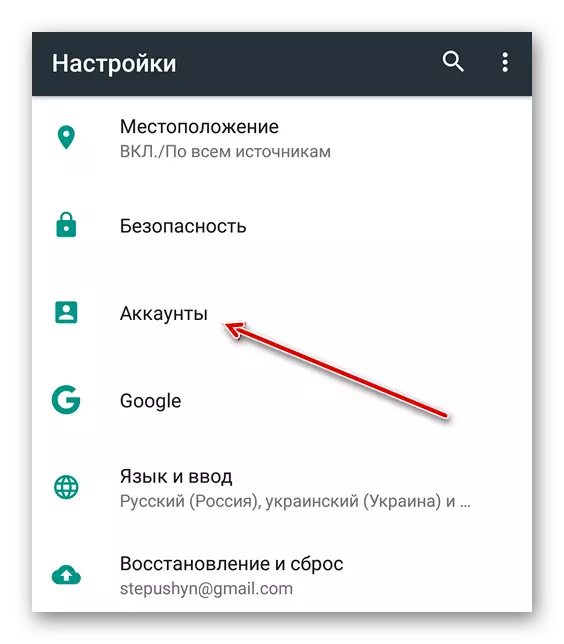
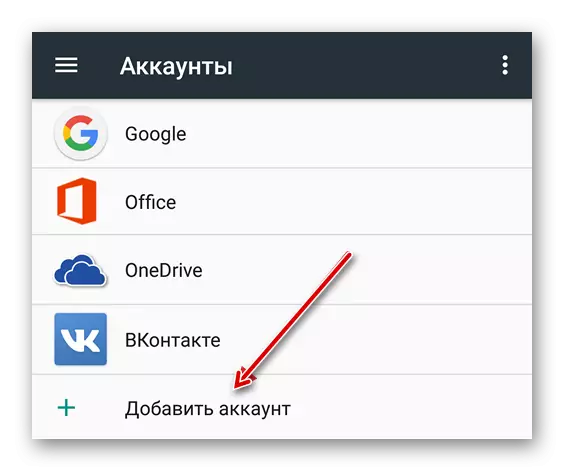
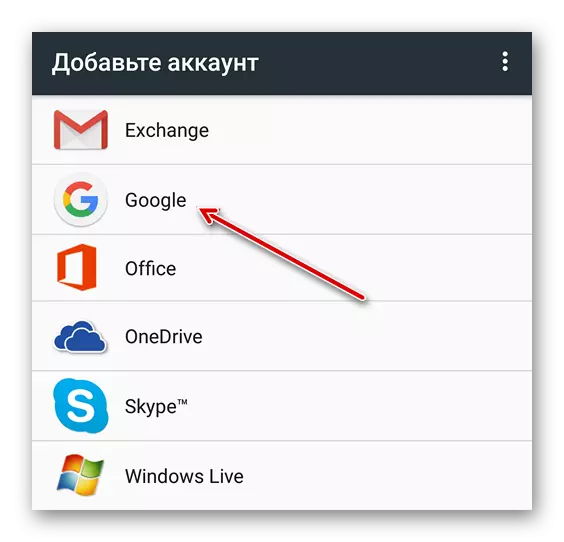
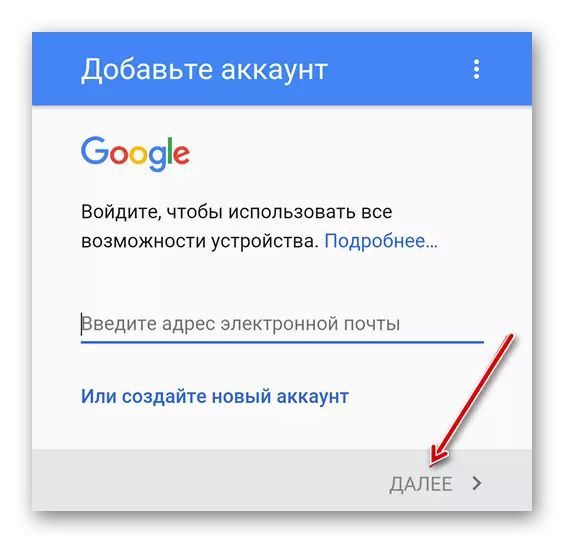
Method 3: Standard Browser
An all Android Smartphone, et gëtt e Standardurag mat engem Internetsetzungsvand. Normalerweis just wéi et heescht - "Browser", awer et kann Google Chrome sinn. Handelen déi folgend Instruktiounen:
- De Browser opmaachen. Hate vum Brows Versioun an d'Schiel huet den Numm vum Hiersteller, kuckt de Menuconcon (kuckt wéi all dräi Weeër, oder wéi dräi Streifen an der ieweschter oder ënner Stonn. Gitt op dëse Menu.
- Wielt déi "Login" Optioun. Heiansdo kann dëse Parameter net sinn, an an dësem Fall musst Dir alternativ Instruktiounen benotzen.
- Nodeems Dir op der Ikon gedréckt hutt, gëtt de Benotzerkonto Auswiel op. Wielt déi "Google" Optioun.
- Schreift d'Adress vun der Mailbox (Kont) a Passwuert dovun. Klickt op de "Login" Knäppchen.
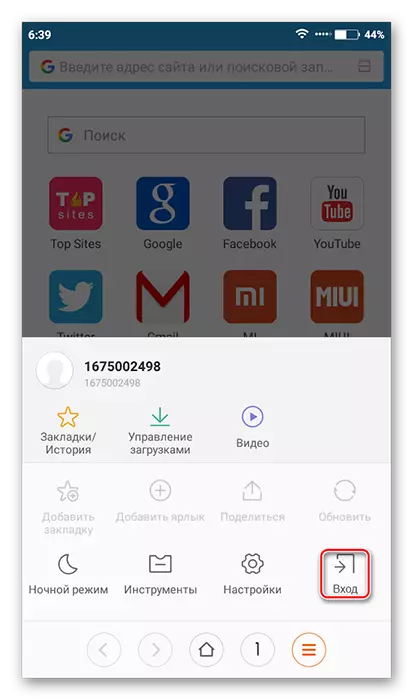
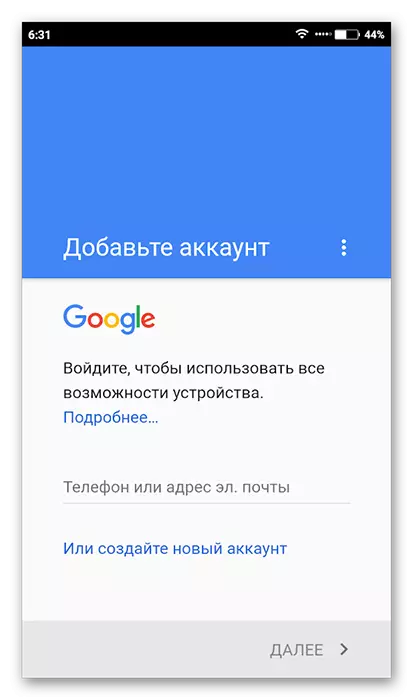
Method 4: Éischt Inklusioun
Normalerweis, wann Dir als éischt de Smartphone opmaacht, bitt den Login Login oder erstellt en neie Kont op Google. Wann Dir e Smarthoplone fir eng Zäit benotzt hutt, an hutt Dir net op der Standardmethoden net geschafft, kënnt Dir probéieren "déi éischt Inklusioun ze ruffen, resetéiert d'Smartphone an der Fabrikatioun. Dëst ass eng extrester Method, well all Är Donnéeën geläscht ginn, a kënnen och net kënne leede kënnen an net restauréieren.
Liest méi: Wéi zrécksetzen d'Astellungen op Fabréck an Android
Nodeems Dir d'Astellunge zrécksetzen oder wann de Smartphone fir d'éischt opgetrued gëtt, sollt déi Standard Zon mat den Internet entlaben an d'Monate Zone ugebueden. Fir erfollegräich an de Kont ze protokolléieren, musst Dir all Empfehlungen erfëllen.
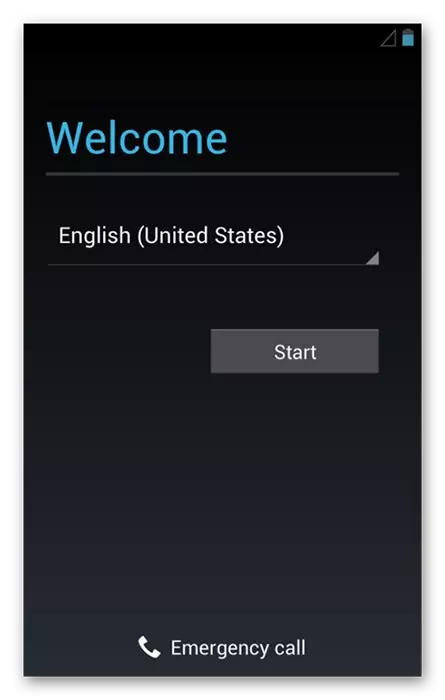
Nodeems Dir den Apparat mam Internet verbënnt, gëtt Dir gefrot e neie Kont ze kreéieren oder déi scho existent ze kreéieren. Wielt eng zweete Optioun an dann duerch d'Instruktioune vum Fréiere System.
An esou einfacher Weeër, kënnt Dir Iech op Google Kont op Ärem Android Apparat aloggen.
